固态硬盘数据删除后还能恢复吗?固态硬盘怎么恢复数据?
随着科技的不断发展,固态硬盘(SSD)已成为我们日常生活和工作中不可或缺的存储设备。然而,由于各种原因,我们有时会不小心删除重要的数据。那么,这些数据是否还有恢复的可能呢?
答案是肯定的,尽管固态硬盘的数据恢复难度相对较大,但仍然存在一定的恢复可能性。本文将为你详细介绍固态硬盘数据删除后的恢复方法,帮助你最大程度地保护数据安全。

对于固态硬盘(SSD)数据删除后是否还能恢复的问题,答案是肯定的。尽管固态硬盘的数据删除后,恢复的难度相对较大,但仍然存在一定的恢复可能性。不过需要注意的是,恢复成功的几率相对较小,且不能保证100%成功。
固态硬盘数据恢复的难度主要源于两方面:Trim指令、数据擦除。
机械硬盘删除数据时,系统并不是从磁盘记录中直接抹去这个文件的所有数据,它只是将这个文件所在的磁盘位置标注为已删除,当需要使用这些磁盘空间来记录其他数据的时候,就可以直接写在这些位置上,因此数据只要没有被覆盖就可以还原。
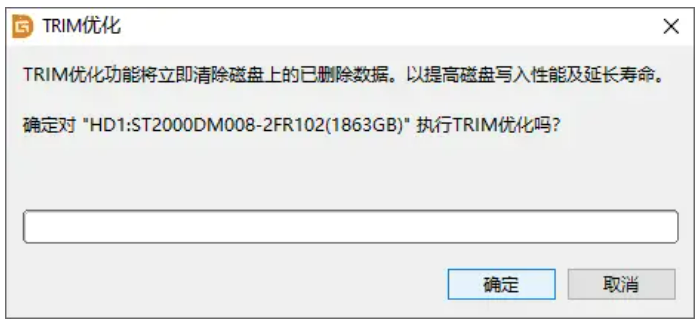
但固态硬盘不同,固态硬盘默认开启TRIM功能,它能够自动清除已删除的数据,释放存储空间,从而提高写入速度,延长固态硬盘的寿命,减少写入时的磨损。
另外固态硬盘也不是将删除的文件标注为“已删除”,而是会在空闲时间直接擦除它们,即使没有新数据写入,数据也有完全被清空的风险,这增加了数据恢复的难度和不确定性。
因此,当固态硬盘数据丢失后,应该及时使用数据恢复软件恢复数据,在数据被彻底清空前尝试恢复它们。可以说,固态硬盘数据恢复就是与时间赛跑。
当面对数据丢失、文件被隐藏等情况,我们可以使用牛学长Windows/Mac数据恢复工具来恢复数据。这是一款可靠的数据恢复软件,能彻底找出误删的文件,包括已删除文件、格式化恢复、分区变RAW、病毒攻击导致的文件、丢失U盘数据恢复等!
可用于恢复多种储存设备文件数据,包括:电脑、回收站、U盘、硬盘、内存卡等2000+存储设备,支持恢复的文件类型很全面,包括文件、照片、视频、邮件、音频等1000+文件类型。
操作也简单,只需3:
步骤1:下载安装好牛学长Windows/Mac数据恢复工具,启动后主界面如下图所示,选择需要恢复文件的磁盘。

步骤2:扫描和预览。选择好要扫描的数据类型后,点击“扫描”,软件将会将选择位置彻底扫描。

扫描完成后,软件将列出所选位置中的所有已删除文件,点击“文件视图”,即可查看按照数据类别显示的所有数据。

步骤3:恢复数据。勾选需要恢复的数据,然后单击“恢复”按钮选择恢复数据到指定文件夹即可恢复被删除的文件。

即使是一个计算机小白,也可以轻松使用牛学长Windows/Mac数据恢复工具来找回误删的文件。